So setzen Sie eine SIM-Karte zurück
Veröffentlicht: 2023-09-23Haben Sie Probleme mit Ihrer SIM-Karte auf Ihrem Android oder iPhone? Möglicherweise haben Sie eine schlechte Netzwerkverbindung, SIM-Kartenfehler oder Sie haben ein neues Telefon oder eine neue SIM-Karte und müssen diese austauschen. Das Zurücksetzen der SIM-Karte kann oft helfen, das Problem zu beheben und Ihr Gerät wieder betriebsbereit zu machen.
In dieser Anleitung führen wir Sie durch das Zurücksetzen einer SIM-Karte auf Android- und iPhone-Geräten. Wir behandeln verschiedene Methoden und Tipps zur Fehlerbehebung, um ein reibungsloses und problemloses Erlebnis zu gewährleisten. Ganz gleich, ob Sie ein Samsung Galaxy, ein iPad oder ein anderes Mobiltelefon besitzen, bei uns sind Sie an der richtigen Adresse.

Warum eine SIM-Karte zurücksetzen?
Die SIM-Karte ist ein wesentlicher Bestandteil Ihres Mobiltelefons. Es speichert wichtige Informationen wie Ihre Telefonnummer, Netzwerkdaten und Kontakte. Ohne eine ordnungsgemäß funktionierende SIM-Karte kann Ihr Telefon keine Anrufe tätigen, keine SMS senden oder keine Verbindung zu mobilen Datennetzen herstellen.
Es gibt verschiedene Situationen, in denen Sie sich möglicherweise dazu entschließen, Ihre SIM-Karte zurückzusetzen.
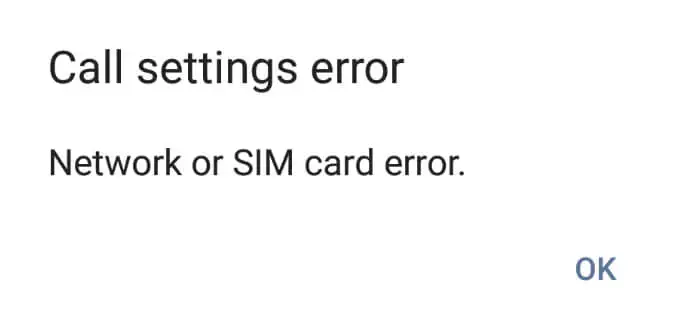
- Schlechte Netzwerkkonnektivität . Wenn die Netzwerksignale ständig abfallen oder die Datengeschwindigkeit langsam ist, kann ein Zurücksetzen möglicherweise dabei helfen, eine Verbindung mit dem Mobilfunknetz wiederherzustellen.
- Fehler bei der SIM-Karte . Manchmal zeigt Ihr Telefon Meldungen wie „SIM-Karte nicht erkannt“ oder „SIM-Kartenfehler“ an. Ein Reset kann diese Probleme beheben.
- Wechsel zu einer neuen SIM-Karte . Wenn Sie eine alte SIM-Karte durch eine neue von Ihrem Dienstanbieter ersetzen, müssen Sie Ihr Gerät zurücksetzen, um die Daten und Telefonnummer der neuen SIM-Karte zu verwenden.
- Beheben anderer Probleme mit Ihrem Smartphone . Wenn Sie andere ungeklärte Probleme im Zusammenhang mit Ihrer SIM-Karte haben, kann das Zurücksetzen der SIM-Karte ein hilfreicher Schritt zur Fehlerbehebung sein.
Sichern Sie Ihre Daten, bevor Sie Ihre SIM-Karte zurücksetzen
Bevor Sie die SIM-Karte Ihres Telefons unter Android oder iOS zurücksetzen, sichern Sie Ihre Daten, um den Verlust wichtiger Informationen zu vermeiden. Durch das Sichern Ihrer Daten bleiben Ihre Kontakte, Textnachrichten, Fotos und andere wertvolle Daten sicher und können nach dem Zurücksetzen problemlos wiederhergestellt werden.
So sichern Sie Ihre Android- und iPhone-Daten.
Für Android:
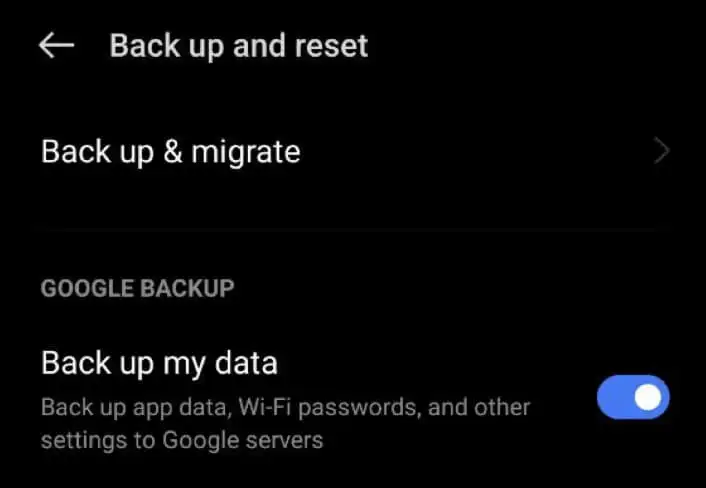
- Um Ihre Kontakte zu speichern, folgen Sie dem Pfad Einstellungen > System oder Konten . Aktivieren Sie dann die Option „Meine Daten sichern“ .
- Laden Sie für Textnachrichten eine Backup-App aus dem Google Play Store herunter und befolgen Sie die Anweisungen.
- Verwenden Sie Google Fotos, um Ihre Fotos und Videos zu sichern. Öffnen Sie dazu die Google Fotos-App, gehen Sie zu Einstellungen und aktivieren Sie Sichern und Synchronisieren .
- Die meisten Apps und Daten werden automatisch gesichert. Überprüfen Sie jedoch noch einmal, ob für eine App bestimmte Einstellungen erforderlich sind.
Für iPhone:
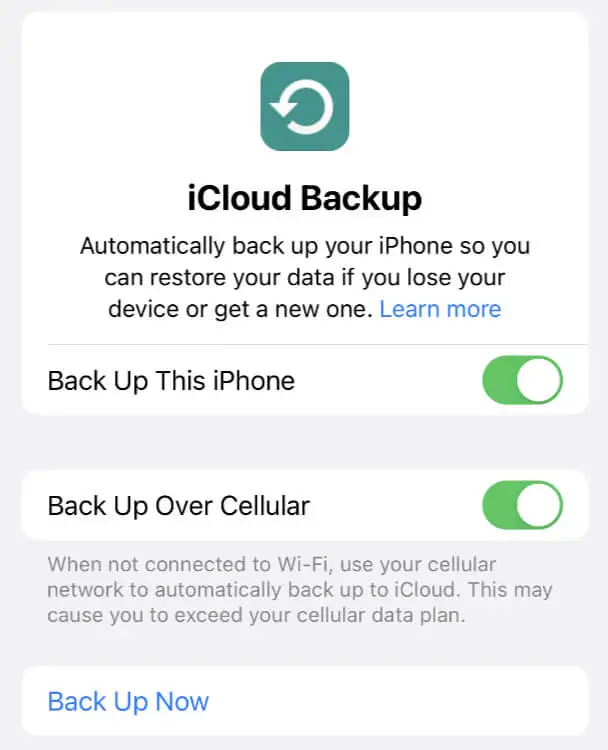
- Sichern Sie Ihre Kontakte, indem Sie zu den Einstellungen des Geräts gehen, dann Ihren Namen auswählen und Kontakte unter iCloud aktivieren.
- Das iPhone sichert Ihre Textnachrichten automatisch in iCloud. Überprüfen Sie, ob iCloud Backup unter „Einstellungen“ > „[Ihr Name]“ > „iCloud Backup“ aktiviert ist.
- Verwenden Sie die iCloud-Fotobibliothek, um Ihre Fotos und Videos zu sichern. Gehen Sie zu Einstellungen > [Ihr Name] > iCloud > Fotos und aktivieren Sie es.
- Apps und App-Daten sind standardmäßig in iCloud Backup enthalten. Gehen Sie zu Einstellungen > [Ihr Name] > iCloud Backup , um sicherzustellen, dass iCloud Backup aktiviert ist.
Sobald Sie die Sicherung abgeschlossen haben, können Sie die SIM-Karte zurücksetzen, ohne dass Ihre wichtigen Daten verloren gehen. Um die Sicherheit Ihrer Daten zu gewährleisten, empfiehlt es sich, Ihre Daten regelmäßig zu sichern.
So setzen Sie eine SIM-Karte unter Android zurück
Sie können verschiedene Methoden verwenden, um alle Daten auf einer SIM-Karte Ihres Android-Geräts zu löschen. Dazu gehören ein Zurücksetzen auf die Werkseinstellungen, das manuelle Löschen aller Daten und die Verwendung eines SIM-Kartenlesers.
Methode 1: Führen Sie einen Werksreset durch
Wenn Sie eine Verbindung zwischen Ihrer SIM-Karte und Ihrem Telefon trennen möchten, sollten Sie einen Werksreset in Betracht ziehen. Bitte beachten Sie, dass bei einem Zurücksetzen auf die Werkseinstellungen alle Daten auf Ihrem Android-Gerät gelöscht werden. Stellen Sie sicher, dass Sie Ihre Daten sichern, bevor Sie mit dieser Methode fortfahren.
Um Ihr Android-Telefon auf die Werkseinstellungen zurückzusetzen, führen Sie die folgenden Schritte aus. Die genauen Schritte können je nach Modell Ihres Android-Telefons unterschiedlich sein.
- Gehen Sie auf Ihrem Smartphone zu Einstellungen .
- Scrollen Sie nach unten und wählen Sie Systemeinstellungen aus.
- Wählen Sie Optionen zurücksetzen / System zurücksetzen / Sichern und zurücksetzen .
- Wählen Sie „Alle Daten löschen (Werksreset)“ oder „Telefon zurücksetzen“ .
- Bestätigen Sie Ihre Entscheidung, wenn Sie dazu aufgefordert werden.
Ihr Android-Gerät wird neu gestartet und dann auf die Werkseinstellungen zurückgesetzt.
Methode 2: Löschen Sie Ihre SIM-Karte manuell
Nach dem Zurücksetzen auf die Werkseinstellungen bleiben die Daten Ihrer SIM-Karte dort erhalten. Sie können die Daten von Ihrer SIM-Karte manuell löschen, indem Sie die Anrufprotokolle und Kontakte von Ihrem Mobiltelefon löschen.
Gehen Sie folgendermaßen vor, um auf der SIM-Karte gespeicherte Kontakte und Anrufprotokolle zu löschen:
- Öffnen Sie auf Ihrem Android-Telefon die Nachrichten- App.
- Tippen Sie oben rechts auf das 3-Punkte-Menüsymbol .
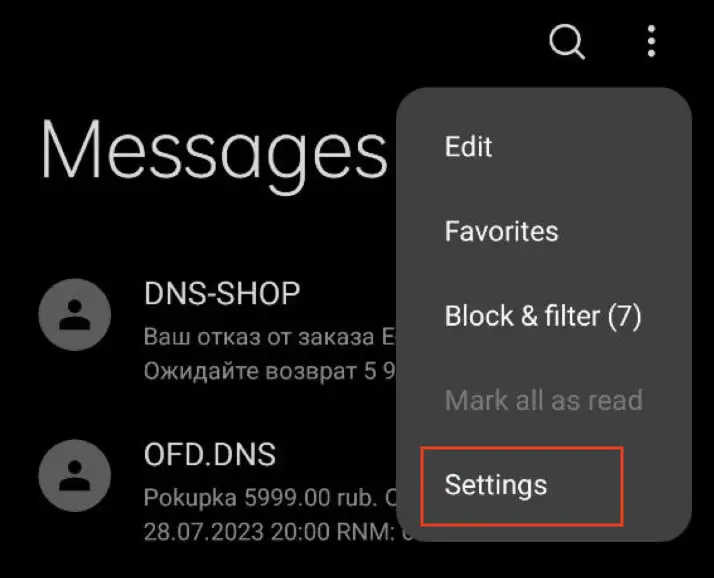
- Wählen Sie Einstellungen .
- Wählen Sie Erweiterte Einstellungen .
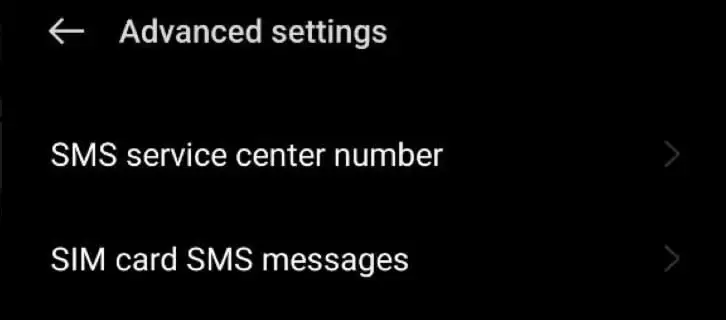
- Gehen Sie zu SMS-Nachrichten der SIM-Karte .
- Sie sehen eine Liste aller auf Ihrer SIM-Karte gespeicherten SMS. Löschen Sie sie einzeln oder in großen Mengen, indem Sie „Alle löschen“ wählen.
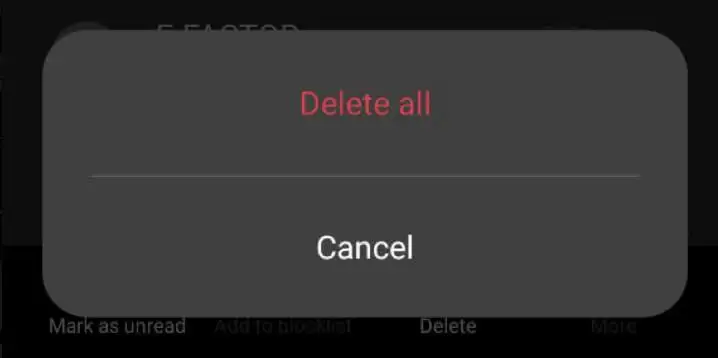
Als Nächstes erfahren Sie hier, wie Sie Anrufprotokolle löschen:

- Öffnen Sie die Anruf- oder Telefon- App auf Ihrem Android-Smartphone.
- Tippen Sie auf das Dreipunkt-Menüsymbol in der oberen rechten Ecke.
- Wählen Sie Anrufliste aus.
- Öffnen Sie dasselbe Menü und wählen Sie Anrufliste löschen .
Einige Android-Telefone verfügen möglicherweise auch über eine separate Option zum Löschen von auf diesem Telefon gespeicherten Kontakten und Anrufprotokollen in der Einstellungen-App des Telefons, mit der Sie den SIM-Kartenspeicher schnell löschen können.
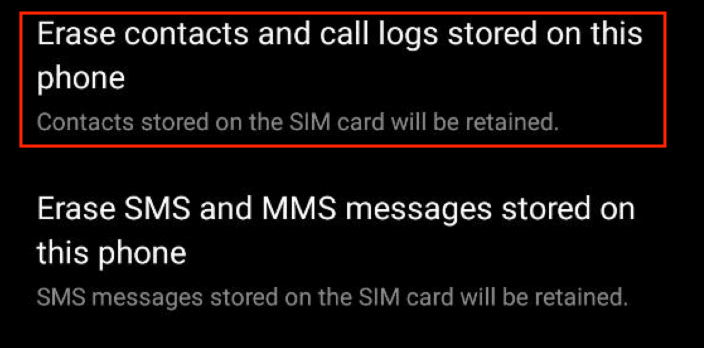
Methode 3: SIM-Karte mit USB-Kartenleser zurücksetzen
Wenn Sie mehr Kontrolle über das Löschen von Daten von Ihrer SIM-Karte haben möchten, sollten Sie die Verwendung eines SIM-Karten-Lese-/Schreibgeräts in Betracht ziehen. Mit diesem erschwinglichen und tragbaren Gerät können Sie direkt auf den Speicher Ihrer SIM-Karte auf Ihrem Computer zugreifen.
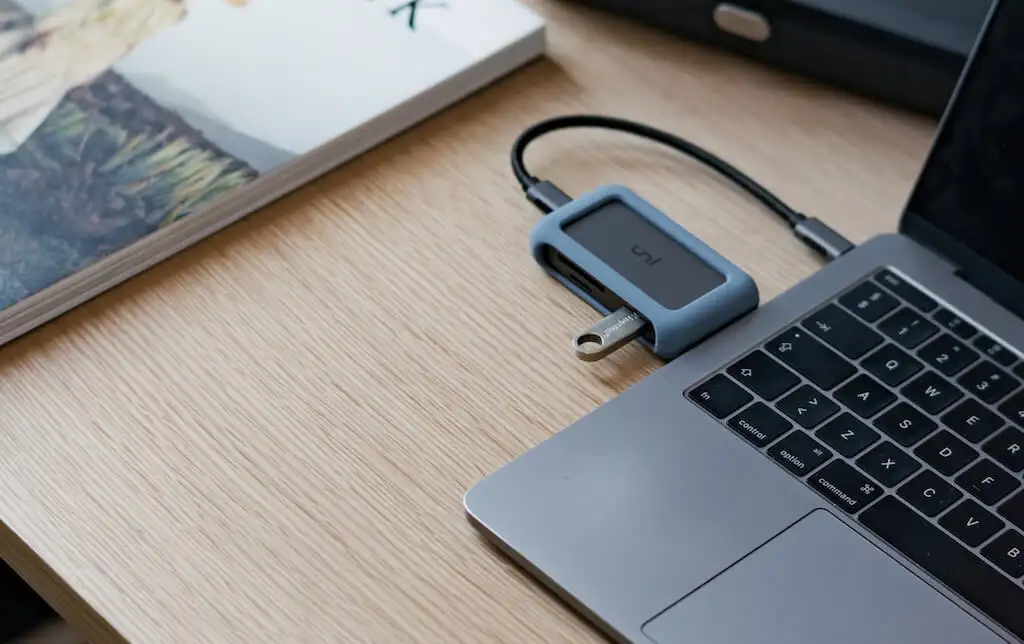
Beachten Sie, dass die genauen Schritte je nach dem jeweiligen SIM-Karten-Lese-/Schreibgerät und der verwendeten Software variieren können. Seien Sie bei der Verwendung dieser Methode vorsichtig, da sie direkt auf die Daten auf Ihrer SIM-Karte zugreift und diese ändert. Stellen Sie sicher, dass Sie eine Sicherungskopie aller wichtigen Daten haben, bevor Sie fortfahren.
Um die gesamten SIM-Kartendaten mit einem SIM-Kartenleser zu löschen, führen Sie die folgenden Schritte aus.
- Öffnen Sie das SD-Kartenfach am Lese-/Schreibgerät und legen Sie Ihre SIM-Karte hinein. Alternativ stecken Sie die SIM-Karte in einen dafür vorgesehenen Steckplatz am Gerät (ähnlich einem USB-Stick).
- Verbinden Sie das Lesegerät über ein USB-Kabel mit Ihrem Computer.
- Installieren Sie die Software von Drittanbietern und die erforderlichen Treiber für das Gerät.
- Sobald die Verbindung hergestellt ist, können Sie den Inhalt Ihrer SIM-Karte auf Ihrem Computer sehen, genau wie auf einem USB-Laufwerk oder einer externen Festplatte.
- Wählen Sie alle Daten aus und verwenden Sie die Schaltfläche „Löschen“ auf Ihrer Tastatur oder die entsprechende Option im Menü der Software.
- Erteilen Sie die erforderlichen Berechtigungen und stellen Sie sicher, dass die Daten vollständig gelöscht werden. Leeren Sie dann den Papierkorb oder Papierkorb auf Ihrem Computer.
So setzen Sie eine SIM-Karte auf dem iPhone zurück
Im Gegensatz zu anderen Telefonen speichert das iPhone keine Daten auf einer SIM-Karte. Wenn Sie also Ihre Daten vom Telefon löschen müssen, können Sie wie bei Android die Methode zum Zurücksetzen auf die Werkseinstellungen verwenden.
Die Schritte können je nach iOS-Version variieren. Die folgenden Schritte gelten für einige iOS-Versionen, Sie sollten sich jedoch zur Bestätigung die spezifischen Geräteeinstellungen ansehen.
So löschen Sie Ihre Daten unter iOS:
- Öffnen Sie die Einstellungen- App auf Ihrem iPhone.
- Scrollen Sie nach unten und wählen Sie Allgemein aus.
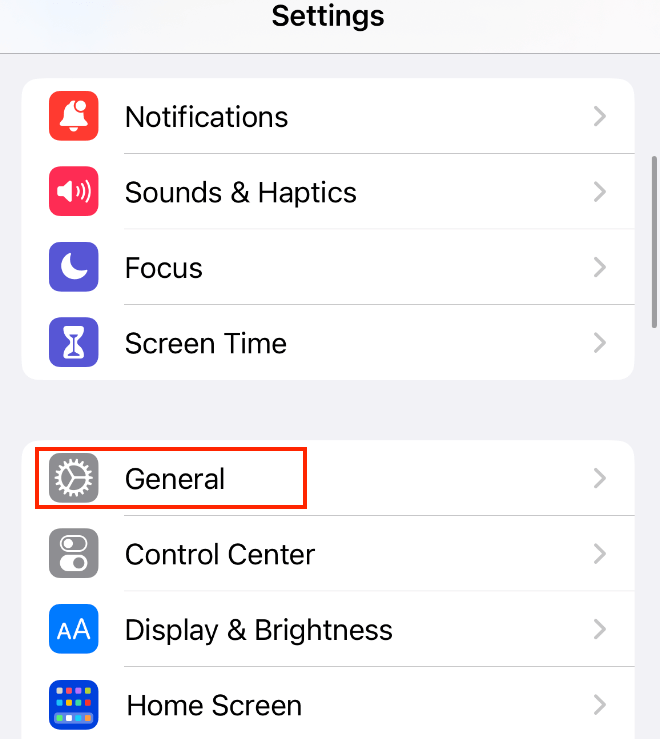
- Suchen Sie nach „iPhone übertragen“ oder „iPhone zurücksetzen“ und wählen Sie es aus.
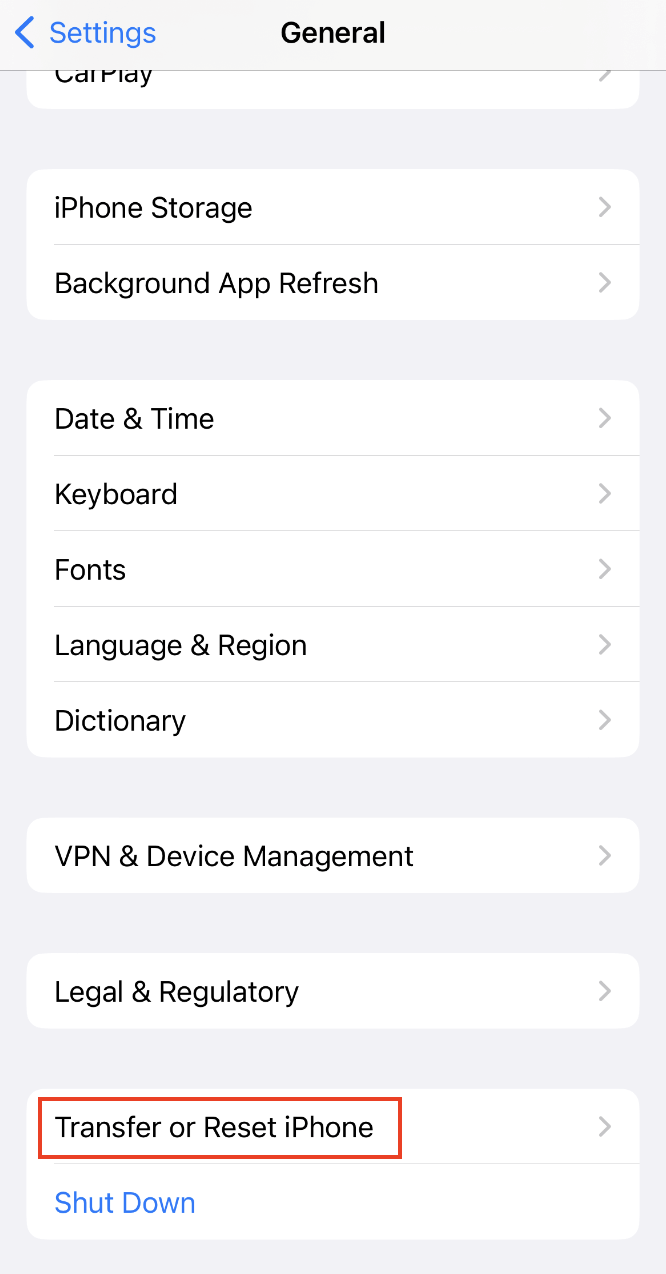
- Wählen Sie „Alle Inhalte und Einstellungen löschen“ aus.
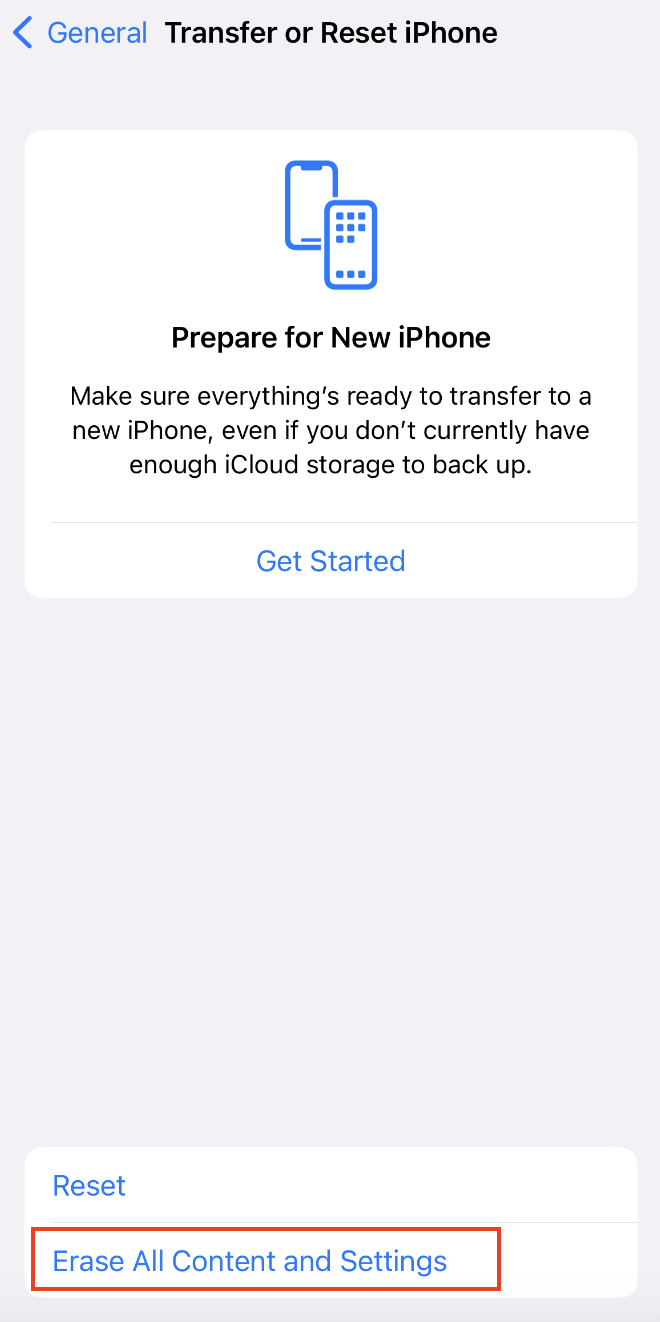
- Wählen Sie dann „iPhone löschen“ aus. Möglicherweise müssen Sie zur Bestätigung Ihr Passwort eingeben.
Wenn Sie diese Schritte befolgen, können Sie alle Daten von Ihrem iPhone entfernen. Sie können Ihre persönlichen Daten auch mit einer Drittanbieter-App wie Dr.Fone oder iMyPhone von Ihrem iPhone löschen.
Tipps zur Fehlerbehebung bei einer fehlerhaften SIM-Karte
Wenn Sie Probleme beim Tätigen eines Anrufs haben oder auf Ihrem Telefon eine Fehlermeldung erhalten, dass Ihre SIM-Karte nicht funktioniert, gibt es mehrere Möglichkeiten, das Problem zu beheben. Durch das Zurücksetzen Ihrer SIM-Karte können die Probleme zwar behoben werden, der Fehler hängt jedoch möglicherweise nicht mit Ihrer SIM-Karte zusammen. Das Problem könnte beispielsweise an Ihren Mobilfunkanbietereinstellungen liegen.
Bevor Sie Ihre SIM-Karte zurücksetzen, empfehlen wir Ihnen, die folgenden Schritte zur Fehlerbehebung durchzuführen, um festzustellen, ob das Problem dadurch behoben wird.
- Schalten Sie den Flugmodus um . Wenn Sie auf SIM-Kartenfehler stoßen, versuchen Sie, den Flugmodus zu aktivieren, warten Sie einige Sekunden und schalten Sie ihn dann wieder aus. Dieser einfache Trick kann einige softwarebezogene Probleme lösen.
- Aktualisieren Sie die Mobilfunkanbietereinstellungen . Suchen Sie auf Ihrem iPhone unter „Allgemein “ und „Info“ nach Mobilfunkanbieter-Updates. Suchen Sie für Android nach „Anbietereinstellungen“ und tippen Sie auf „Profil aktualisieren“ , falls verfügbar.
- Netzwerkeinstellungen zurücksetzen . Als letzten Ausweg können Sie die Netzwerkeinstellungen Ihres Telefons zurücksetzen oder alle Einstellungen zurücksetzen. Beachten Sie jedoch, dass dadurch auch Bluetooth-Kopplungen und WLAN-Passwörter zurückgesetzt werden.
- Starten Sie Ihr Telefon neu . Starten Sie Ihr Telefon neu, um vorübergehende Störungen zu beheben. Schalten Sie Ihr iPhone aus und warten Sie eine Minute, bevor Sie es wieder einschalten. Wischen Sie unter Android vom oberen Bildschirmrand nach unten und wählen Sie das Power-Symbol aus.
- Reinigen Sie Ihre SIM-Karte . Stellen Sie sicher, dass die Karte sauber ist und die Kontakte der SIM-Karte frei sind. Wischen Sie die Karte vorsichtig mit einem Mikrofasertuch ab und entfernen Sie Rückstände mit Druckluft. Achten Sie darauf, Ihre SIM-Karte trocken zu halten.
- Entfernen Sie die SIM-Karte und installieren Sie sie erneut . Wenn das Problem weiterhin besteht, setzen Sie Ihre SIM-Karte zurück. Schalte dein Telefon aus. Verwenden Sie das Werkzeug zum Entfernen der SIM-Karte oder eine Büroklammer, um das SIM-Kartenfach herauszuziehen, entfernen Sie die Karte und setzen Sie die SIM-Karte dann vorsichtig wieder in den SIM-Kartensteckplatz ein. Anschließend klappen Sie bei Bedarf die Rückabdeckung auf und schalten das Telefon ein.
- Testen Sie die SIM-Karte in einem anderen Gerät . Probieren Sie die SIM-Karte in einem anderen kompatiblen Gerät aus, um zu sehen, ob sie funktioniert. Wenn dies der Fall ist, liegt das Problem möglicherweise an Ihrem Telefon und nicht an der SIM-Karte.
Setzen Sie Ihre SIM-Karte für einen Neuanfang zurück
Das Zurücksetzen Ihrer SIM-Karte auf Android und iPhone ist für die Behebung von Problemen und die Aufrechterhaltung eines reibungslosen mobilen Erlebnisses von entscheidender Bedeutung. Unabhängig davon, ob Sie die Netzwerkeinstellungen zurücksetzen, einen Werksreset durchführen oder andere Methoden verwenden, befolgen Sie die Schritte sorgfältig, um Datenverlust zu vermeiden.
Denken Sie daran, Ihre Daten vor jedem Zurücksetzen zu sichern und wenden Sie sich bei anhaltenden Problemen an Ihren Dienstanbieter. Durch Ergreifen dieser Maßnahmen können Sie alle Probleme im Zusammenhang mit der SIM-Karte effektiv beheben.
